cPanelでドメインを管理する方法
ドメイン メニューは、複数のドメインを作成および管理するために使用されます。このメニューは、cPanelアカウントにログインして>>ドメインに移動することで簡単に見つけることができます。 セクション>>ドメインをクリックします :

ドメイン メニューは3つのセクションに分けることができます:
新しいドメイン/サブドメインの作成
既存のドメインの一覧表示
既存のドメインの管理
- ドメインを更新する
- ドメインを削除する
- ドメイン情報
- 追加のリソース
新しいドメイン/サブドメインの作成
ドメインに移動した後 メニューには、新しいドメインの作成が表示されます。 cPanelアカウントに別のドメインを追加したり、サブドメインを作成したりできるオプション:
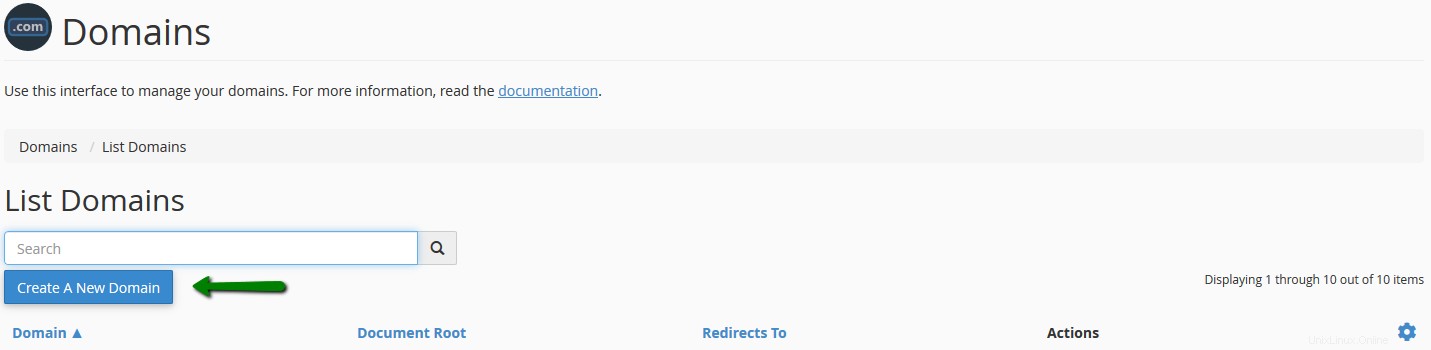
新しいドメインの作成をクリックした後 ボタンをクリックすると、次のインターフェースが表示されます。
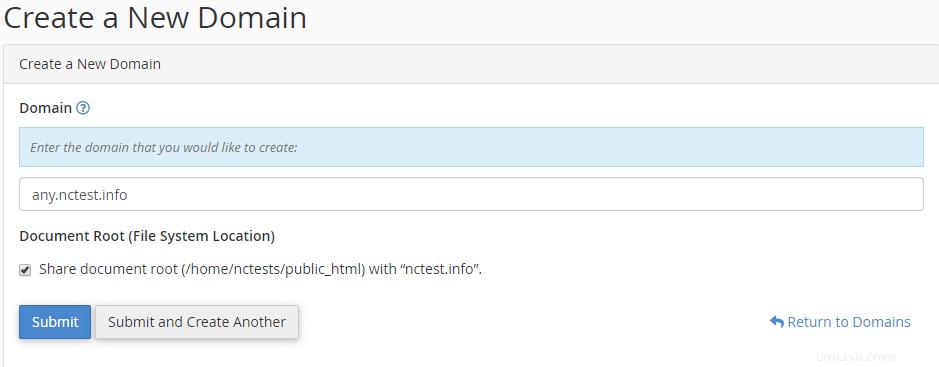
1。追加する完全なドメイン名または作成するサブドメインを入力します(例: example.com 、 any.example.com 、など)。
2。次に、Webサイトのファイルが保存されるドメインのルートディレクトリ(ドキュメントルート)を指定する必要があります。次のオプションがあります:
- ドキュメントルートを「main_domain.tld」と共有することを選択できます 。これにより、エイリアスドメイン名が作成されます。
- ドメイン/サブドメインの新しいドキュメントルートを作成するには、「main_domain.tld」とドキュメントルートを共有するのチェックを外します オプションを選択し、このドメインのファイルを配置するディレクトリを指定します。
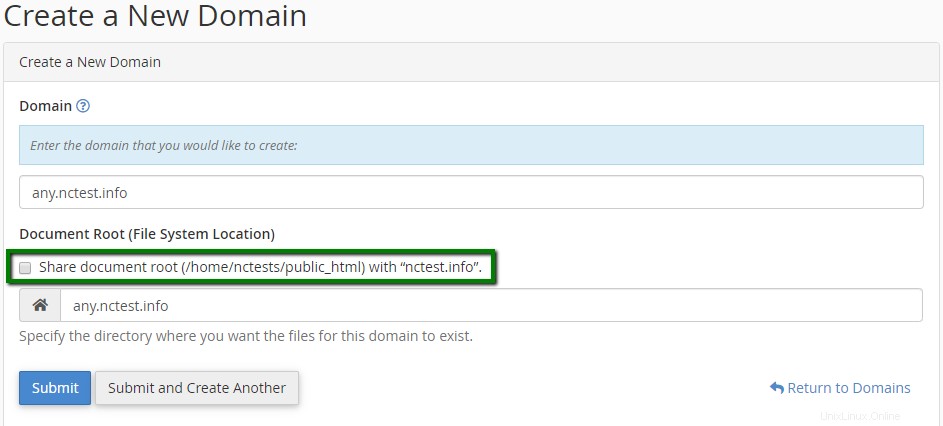
3。 送信をクリックします ボタンをクリックしてドメインを追加するか、送信して別のドメインを作成します 別のボタンを追加する場合は、ボタンをクリックします。
既存のドメインの一覧表示
ドメインの一覧表示 セクションには、cPanelアカウントに存在するすべてのドメインとサブドメインが表示されます:

- cPanelで作成されたすべてのドメイン/サブドメインのリストは、ドメインで利用できます。 桁。また、必要なWebサイトをクリックしてアクセスすることもできます。
- ドキュメントルート 列には、各ドメインのルートフォルダが表示されます。 ホームをクリックします アイコン
 でファイルマネージャーにアクセスします そのドメインのインターフェース。
でファイルマネージャーにアクセスします そのドメインのインターフェース。 - リダイレクト先 オプションは、すべてのドメインのリダイレクトを表示します。ドメインが別のドメインにリダイレクトする場合は、この列で宛先を確認できます。
リダイレクトを管理する場合は、 cPanel>>にアクセスしてください ドメイン セクション>> リダイレクト メニュー。
ドメイン内のアイテムのリストを並べ替えることができます 、ドキュメントルート 、およびリダイレクト先 対応する列名をクリックして、アルファベット順に列を作成します。
- アクション 列には2つのオプションがあります:
- 管理をクリックできます 各ドメインのオプションを管理するためのボタン。
- メールの作成 オプションを使用すると、メールアカウントにリダイレクトされます メニューをクリックして、ドメインのメールアドレスを作成できます。
- 関連するサブドメインを表示/関連するサブドメインを非表示にする ギアの下で利用可能なオプション
 アイコンはシステムが自動的に作成しているサブドメインを表示/非表示にします。
アイコンはシステムが自動的に作成しているサブドメインを表示/非表示にします。
既存のドメインの管理
このインターフェースには、cPanel>>ドメイン>>にアクセスしてアクセスできます。 管理 ボタン。
ドメイン/サブドメインの更新、削除、ドメイン情報の確認が可能です:
- ドメインを更新する
- ドメインを削除する
- ドメイン情報
- 追加のリソース
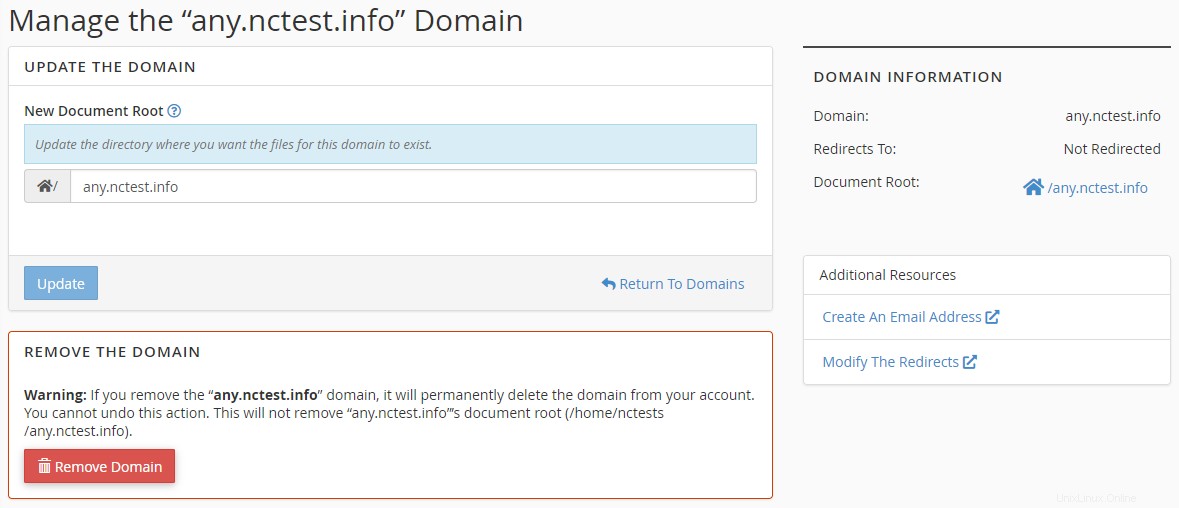
ドメインを更新する
新しいドキュメントルート ドメインの更新のオプション セクションでは、ドメインの現在のルートフォルダを変更できます:
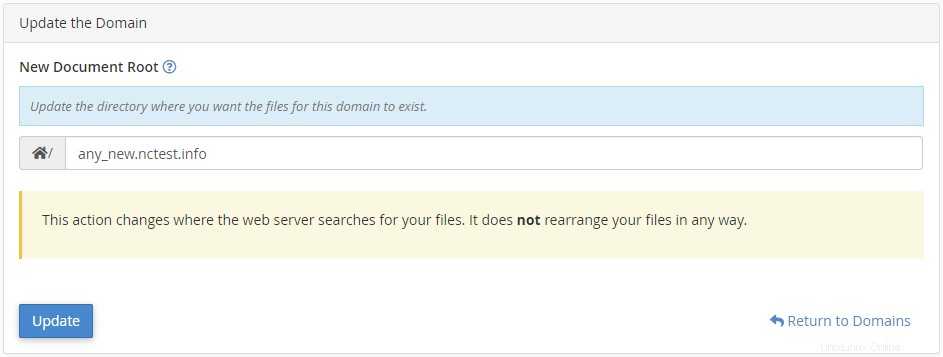
ルートフォルダを変更するには、次の手順を実行します。
- 対応するフィールドに新しいドキュメントルートを入力します。
- 更新をクリックします ボタン。
注意:
- このアクションにより、Webサーバーがファイルを検索するディレクトリが変更されます。ファイルは新しいルートフォルダに移動しません。
- ドキュメントルートをメインドメインと共有するドメインのドキュメントルートを変更することはできません。
ドメインを削除する
ドメインの削除 関数を使用すると、cPanelアカウントからドメインを削除できます。

cPanelアカウントからドメインを削除するには、をクリックしますドメインを削除 ボタンをクリックして、ドメインを削除することを確認します:

注意:
- メインドメインを削除することはできません。
- ドメインを削除する前に、ホスティングアカウントの完全バックアップを作成することをお勧めします。
- ドメイン名を削除した後も、ウェブサイトのコンテンツを含むルートドメインフォルダがアカウントに残っています。
- メールアカウントを含むドメインを削除すると、それらのメールアカウントはメールアカウントに表示されなくなります メニュー。ただし、電子メールアカウントのメールフォルダは引き続きサーバー上に存在します。ドメインを再度追加すると、メールアカウントがメールアカウントに再表示されます。 メニュー。
ドメイン情報
ドメイン情報 メニューには、サブドメイン、現在のドメインへのリダイレクト、およびそのドキュメントルートに関する情報が表示されます。
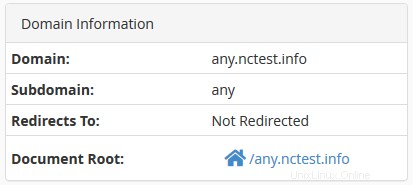
ホームアイコンをクリックできます
 を使用して、ファイルマネージャーでドメインのルートフォルダーにアクセスします。 メニュー。
を使用して、ファイルマネージャーでドメインのルートフォルダーにアクセスします。 メニュー。ドメインリダイレクトを管理するには、リダイレクトを使用します cPanelアカウントのメニュー。
追加のリソース
追加のリソース セクションには、他の利用可能なオプションのリストがあります:
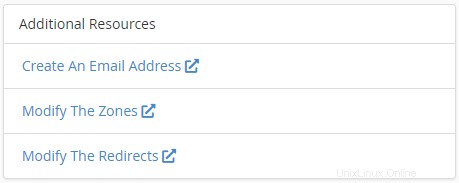
- メールアドレスを作成する オプションを使用すると、メールアカウントを使用してドメインにメールアドレスを追加できます メニュー。
- ゾーンの変更 オプションを使用すると、ゾーンエディタでドメインとサブドメインのDNSレコードを作成、編集、および削除できます。 。
注意: このオプションは、どのサブドメインにも表示されません。
- リダイレクトの変更 オプションを使用すると、リダイレクトを使用して、ドメイン、サブドメイン、およびすべてのページのリダイレクトを設定できます メニュー。
それだけです!